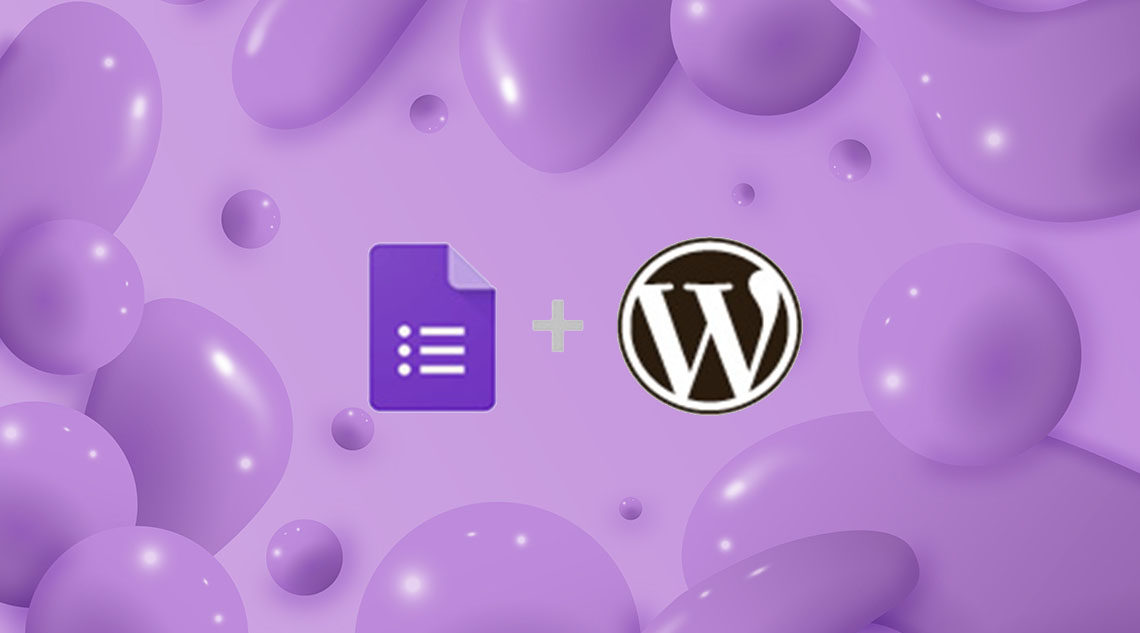
Хотите встроить форму Google в WordPress? Формы Google легко внедрить в любом месте, и они особенно полезны, когда вам нужно опубликовать форму на нескольких веб-сайтах. В этой статье мы покажем вам, как встроить форму Google в WordPress.
^
Google Forms и WordPress Form Builders
Некоторые из вас могут подумать, почему кому-то захочется использовать Google Forms, когда есть удивительные плагины конструктора форм, такие как WPForms?
Это правда, что конструкторы форм WordPress проще в использовании. Они интегрированы в ваш сайт WordPress, поэтому вы можете показывать пользователям специальное предложение, принимать платежи, создавать собственные формы входа, формы регистрации пользователей и многое другое.
Однако иногда вам может потребоваться опубликовать форму на разных веб-сайтах, в списках рассылки и платформах, чтобы все ответы на форму хранились в одном месте.
В таких ситуациях Google Forms может быть проще. Легко поделиться, мобильно, дружелюбно и выполняет свою работу. Все ответы хранятся на вашем Google Диске, и вы даже можете добавить соавторов для работы с ответами в форме.
Видеоурок
(это видео)
Если вам не нравится видео или вам нужны дополнительные инструкции, продолжайте чтение.
Как встроить форму Google в WordPress
Сначала вам нужно посетить веб-сайт Google Forms. Если вы еще не создали форму, выберите шаблон для запуска новой формы.
^
Создать новую форму в Google Forms довольно просто. Сначала необходимо указать заголовок формы, описание, а затем вы можете начать добавлять поля формы.
Технология искусственного интеллекта Google автоматически выбирает правильное поле формы на основе вашего вопроса. Если он выбирает неправильный тип поля, то вы можете выбрать его вручную.
^
Вы можете нажать на кнопку «Добавить» в меню, чтобы добавить новое поле формы. Вы также можете добавлять изображения и видео.
Когда вы будете удовлетворены формой, нажмите кнопку «Отправить», чтобы получить код для встраивания.
^
Это вызовет всплывающее окно формы отправки, где вам нужно нажать на вкладку для встраивания. Затем нажмите на ссылку «Копировать», чтобы скопировать код для встраивания.
^
После этого зайдите в админку вашего сайта WordPress и отредактируйте пост или страницу, где вы хотите отобразить форму.
На экране редактирования записи вам нужно будет переключиться в текстовый редактор и затем вставить свой код формы.
^
Не забудьте нажать кнопку «Сохранить» или «Опубликовать», чтобы сохранить изменения.
Теперь вы можете просмотреть свой пост или страницу, чтобы увидеть форму Google, встроенную в WordPress.
^
Мы надеемся, что эта статья помогла вам научиться легко вставлять формы Google в посты и страницы WordPress. Вы также можете просмотреть наш список из 19 бесплатных инструментов Google, которые должны использовать все блоггеры WordPress.


